ノートン セキュリティ製品を最新バージョンにアップグレードした場合 (おそらくコンピュータを Windows 11/10 にアップグレードした後)、デスクトップまたはラップトップの画面がちらつく場合は、この投稿が役に立つかもしれません。
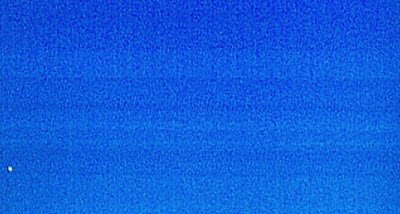
ノートンのアップグレード後にコンピュータ画面がちらつく
ノートンはこの問題を認識し、この問題を解決する修正プログラムをリリースしました。インストールされている製品は、ノートン 360、ノートン インターネット セキュリティ、ノートン アンチウイルス、またはその他のノートン セキュリティ製品である可能性があります。
ツールをデスクトップにダウンロードしたら、次のことを行う必要があります。Windows コンピュータをセーフ モードとネットワークで起動する。これを行うには、実行しますmsconfig> 「ブート」タブ。セーフ ブートとネットワークにチェックを入れ、適用をクリックしてコンピュータを再起動します。
セーフ モードになったら、Screen_Fix.exe ファイルを右クリックし、[管理者として実行] をクリックします。ツールは数秒間実行されます。
現在オープン中msconfigもう一度、以前にチェックしたセーフ モード チェックボックスのチェックを外し、コンピュータを再起動します。
Windows がデスクトップから正常に起動しません。
この修正により問題が解決されることが期待されます。
ツールはからダウンロードできますノートン.com。
問題が一般的なものである場合は、問題の解決に役立つヒントをいくつか紹介します。パソコン画面の明るさがちらつく問題。
そうでない場合は、グラフィックドライバーを更新するそれが役立つかどうかを確認してください。





